Notepad++: kuidas klõpsatavaid linke keelata
Selle lihtsa ja kiire õpetuse abil saate samm-sammult teada, kuidas rakenduses Notepad++ klõpsatavad lingid välja lülitada.
Kui kasutate uut arvutit, uut hiirt või isegi mängite uut mängu, võite märgata, et hiir ei liigu päris ootuspäraselt. Selle efekti põhjustab tõenäoliselt funktsioon, mida nimetatakse hiire kiirenduseks. Mõne kasutaja jaoks võib hiire kiirendamine olla kasulik, kuid teistele võib see olla tüütu.
Hiirt kasutades eeldate tavaliselt, et kursori liigutatav kaugus põhineb ainult sellel, kui kaugele te hiirt liigute. Kui hiire kiirendus on lubatud, pole see nii. Hiire kiirendus suurendab kaugust, mille võrra kursor liigub, kui hiirt liigutatakse kiiresti.
Lihtsaim viis probleemi demonstreerimiseks on klõpsata hiirega hiirepadja ühelt küljelt teisele nii kiiresti kui võimalik ja seejärel lohistada see aeglaselt tagasi alguspunkti. Tõenäoliselt eeldaksite, et kursor jõuab sinna, kus see algas, see kehtib juhul, kui hiire kiirendus on keelatud. Kui hiire kiirendus on lubatud, ei liigu kursor tagasi algasendisse.
Hiire kiirendamine võib mõne stsenaariumi korral abiks olla. Kui teil on piiratud liikuvus või vähe ruumi hiire liigutamiseks, võib see võimaldada teil kursorit kaugemale liigutada, ilma et peaksite hiirt nii palju liigutama. See võib olla kasulik ka inimestele, kes kasutavad sülearvuti puuteplaati.
Mängijate kahjuks muudab hiire kiirendus seda, kuidas hiir teie sisendile reageerib, muutes täpsete liigutuste tegemise raskemaks. See usaldusväärsuse ja täpsuse puudumine võib teiste mängijatega konkureerimisel oluliselt mõjutada, nii et enamik mängijaid keelab võimaluse korral hiire kiirenduse.
Hiire kiirenduse seadeid leiate kolmest peamisest kohast. Hiire draiveri tarkvaras, videomängude seadete menüüdes või konfiguratsioonifailides ja Windowsi hiire sätetes. Seadete täpne asukoht muutub seadme draiveri tarkvara ja videomängu vahel, kuid Windowsis on hiire kiirenduse keelamine üsna lihtne.
Hiire kiirenduse keelamiseks Windowsis peate avama rakenduse Seaded. Saate hüpata paremale lehele, vajutades Windowsi klahvi, tippides "Mouse" ja vajutades sisestusklahvi. Hiire seadete lehe paremas servas klõpsake linki "Hiire lisavalikud".
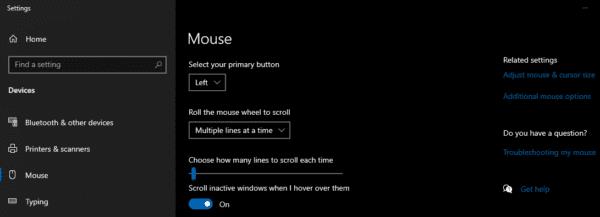
Avage rakenduses Seaded hiire sätted ja klõpsake siis nuppu "Hiire lisaseaded".
Lülitage aknas "Hiire atribuudid" valikule "Osutivalikud" ja seejärel veenduge, et "Täienda kursori täpsust" on keelatud. Muudatuse salvestamiseks peate lihtsalt klõpsama "Rakenda" ja "OK".
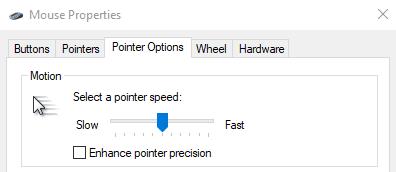
"Täienda kursori täpsust" on välja lülitatud, et keelata Windowsis hiire kiirendus.
Selle lihtsa ja kiire õpetuse abil saate samm-sammult teada, kuidas rakenduses Notepad++ klõpsatavad lingid välja lülitada.
Vabanege saatest Apple TV+ saates Up Next ilmumisest, et hoida oma lemmiksaateid teiste eest saladuses. Siin on sammud.
Avastage, kui lihtne on oma arvutis ja Android-seadmes Disney+ konto profiilipilti muuta.
Kas otsite Microsoft Teamsi alternatiive lihtsaks suhtluseks? Leidke 2023. aastal enda jaoks parimad alternatiivid Microsoft Teamsile.
See postitus näitab, kuidas videoid kärpida Microsoft Windows 11 sisseehitatud tööriistade abil.
Kui kuulete palju moesõna Clipchamp ja küsite, mis on Clipchamp, lõpeb teie otsing siin. See on parim juhend Clipchampi valdamiseks.
Tasuta helisalvestiga saate luua salvestisi ilma oma Windows 11 arvutisse kolmanda osapoole tarkvara installimata.
Kui soovite luua vapustavaid ja kaasahaaravaid videoid mis tahes eesmärgil, kasutage parimat tasuta videotöötlustarkvara Windows 11 jaoks.
Vaadake näpunäiteid, mida saate kasutada oma ülesannete korraldamiseks Microsoft To-Do abil. Siin on lihtsad näpunäited, isegi kui olete algaja.
Lahendage selle dokumendi avamisel ilmnes viga. Ligipääs keelatud. tõrketeade, kui proovite avada PDF-faili meilikliendist.







